Publicité
L'un des problèmes les plus souvent cités lors du passage à Linux est la compatibilité des fichiers. Vous enverrez toujours des utilisateurs d'autres fichiers de systèmes d'exploitation, et ils ne se ressembleront pas lorsqu'ils seront ouverts dans des applications comme Word. Vous pouvez installer des polices ou essayer VM ou émulateurs 4 façons de rendre Linux compatible avec encore plus de logiciels Lire la suite pour vous assurer que les choses sortent avec un aspect cohérent, une autre approche consiste à faire votre travail dans un format texte brut, puis à le convertir une fois que vous avez terminé.
Un outil que vous pouvez utiliser pour convertir entre les formats est pandoc, un outil essentiel dans la boîte à outils de tout utilisateur Linux.
Installation et utilisation de base de Pandoc
L'installation de pandoc sur la plupart des distributions Linux est une simple visite des référentiels. Sur les systèmes basés sur Ubuntu, la commande suivante l'installe pour vous:
sudo apt-get install pandocUne fois installé, vous pouvez commencer à utiliser le programme de ligne de commande pour convertir des fichiers. Excellent pour gérer Markdown et d'autres langages de balisage légers, si vous avez un .MARYLAND fichier qui traîne, vous pouvez le convertir en HTML avec ce qui suit:
pandoc -o myfile.html myfile.md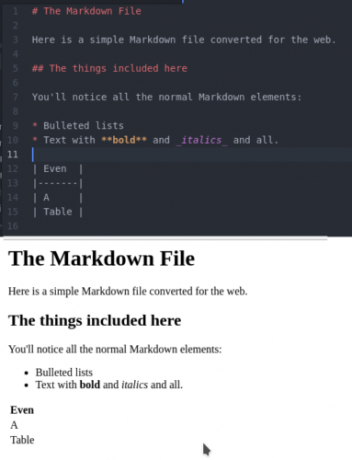
le -o drapeau indique le nom du fichier de sortie tu veux. Dans ce cas, il déduit également le format de sortie (HTML) par l'extension de nom de fichier. Vous pouvez utiliser le -r (pour lis) et -w (pour écrire) des drapeaux pour indiquer à pandoc le type de conversion souhaité. Supposons que vous ayez l'habitude d'écrire dans Markdown, mais que vous deviez publier quelque chose sur une page basée sur Mediawiki:
pandoc -r markdown -w mediawiki -o markdown.wiki markdown.md. 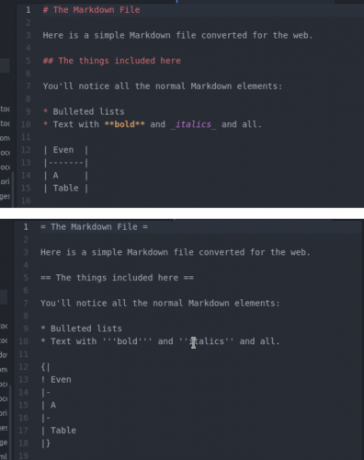
Dans ses versions antérieures, pandoc se concentrait sur la «mise à niveau» des fichiers, dans le sens où il pouvait convertir des formats plus simples (tels que Markdown) en formats plus complexes (par exemple ODT ou DOCX de Microsoft). Mais ce sera maintenant lis ces formats plus compliqués aussi. Cela signifie que si vous êtes habitué au traitement de texte mais que vous êtes tenté par toutes les raisons d'utiliser un format de texte brut plus petit et plus portable Qu'est-ce que Markdown? 4 raisons pour lesquelles vous devriez l'apprendre maintenantFatigué des éditeurs HTML et WYSIWYG? Alors Markdown est la réponse pour vous, peu importe qui vous êtes. Lire la suite , c'est devenu beaucoup plus facile.
Étant donné un répertoire plein de fichiers Word, la commande suivante convertira chacun d'eux en Markdown:
pour fichier en * faire pandoc -r docx -w markdown -o "$ file" .md "$ file" terminé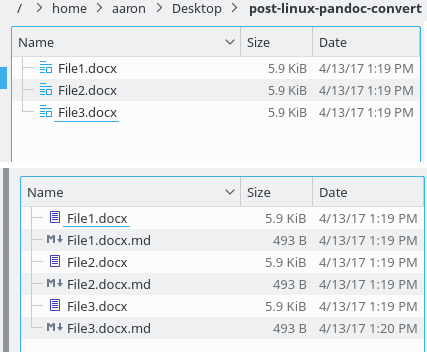
Notez que cela vous laissera des fichiers nommés filename.docx.md, vous devrez donc exécuter une commande de changement de nom rapide (ou mieux encore, l'ajouter à ce qui précède en tant que script shell 5 idées de configuration Linux pour débutants pour les tâches Cron et les scripts shellAvec les scripts bash, vous pouvez effectuer une série complexe de tâches en une seule fois, ce qui est idéal pour les besoins complexes et répétitifs. C'est aussi un excellent moyen de connaître le terminal. Lire la suite ).
Options de ligne de commande Pandoc
Maintenant que vous avez quelques notions de base, nous allons examiner certaines des options les plus avancées des options de ligne de commande de pandoc.
Fichiers de référence ODT / DOCX
Supposons que vous ayez converti tous vos anciens et volumineux fichiers de traitement de texte en Markdown. Pendant que vous vous délectez de la joie de créer en texte brut, à un moment donné, vous devrez les partager avec quelqu'un. Et que quelqu'un ne soit pas aussi éclairé que vous. Vous pouvez simplement inverser la lis et écrire drapeaux pour reconvertir votre fichier au format Word:
pandoc -r markdown -w docx -o wordfile.docx wordfile.mdMais certaines personnes aiment leurs fichiers Word avec des polices particulières, des titres numérotés, etc. Pandoc's DOCX back-end prend en charge les fichiers de modèle, appelés fichiers de référence, pour une telle occasion. Ceux-ci sont ODT ou DOCX les fichiers que vous avez configurés avec tout le style dont vous avez besoin. Pandoc applique ensuite ces styles lors de sa conversion si vous lui passez le fichier de référence sur la ligne de commande:
pandoc -r markdown -w odt --reference-odt = / home / user / path / to / ref-file.odt -o lowriter.odt lowriter.md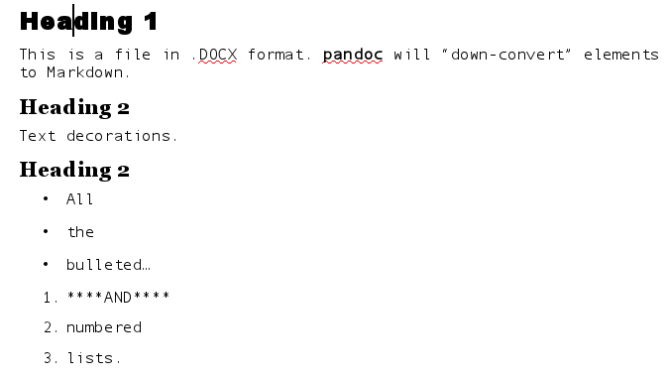
Remarquez comment les polices configurées dans le fichier de référence ci-dessus (Arial Black pour l'en-tête 1, etc.) s'affichent dans le fichier converti ci-dessous. Vous pouvez créer autant de ces fichiers de référence que vous le souhaitez (par exemple, un par client). Ignorez ensuite entièrement la mise en forme pendant que vous écrivez et appliquez le style en une seule étape lors de la conversion.
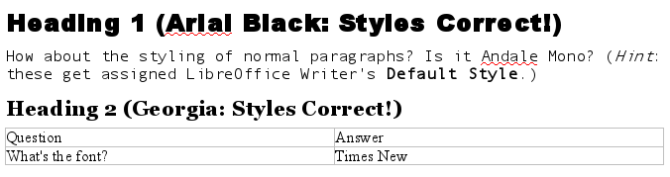
Back-end de rendu PDF
La création de fichiers PDF est également un exercice simple, une fois que vous avez installé certains packages nécessaires. Un moyen léger d'obtenir la capacité d'écriture PDF consiste à installer le wkhtmltopdf package, un outil en ligne de commande pour convertir HTML en PDF. pandoc le supporte nativement, donc si vous définissez écrire drapeau HTML, mais le fichier de sortie au format PDF, il interprétera cela comme votre intention d'utiliser wkhtmltopdf tout seul!
pandoc -r markdown -w html -o nicepub.pdf nicepub.mdAlternativement, vous pouvez opter pour l'option complète en utilisant le système de composition TeTex. Profitez du fait que ces packages sont Installations suggérées pour le package pandoc en réinstallant avec la commande suivante:
sudo apt-get install --install-suggère pandocEnsuite, asseyez-vous pendant que beaucoup (vraiment, beaucoup) de packages sont installés. Une fois qu'ils sont terminés, vous pouvez convertir votre fichier directement au format PDF en le spécifiant comme écrire drapeau:
pandoc -r markdown -w pdf -o nicepub-tetex.pdf nicepub.mdTandis que le wkhtmltopdf L'option nécessite l'installation d'un seul package, vous pouvez obtenir des résultats plus faciles à imprimer avec TeTex. A savoir, les polices serif sont utilisées par défaut et les pages sont automatiquement numérotées.
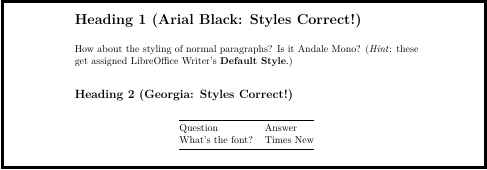
Générateur d'ebook
Enfin, pandoc peut convertir vos fichiers en ebooks adaptés à lire sur un téléphone ou un lecteur électronique Comment gérer votre collection d'ebooks pour le Kindle d'Amazon avec CalibreLe plus gros problème avec un eReader comme le Kindle d'Amazon est qu'il nécessite un effort déraisonnable pour déplacer des livres entre différents appareils. Avant Kindle, je suis tombé amoureux de Calibre. Un peu sur le lourd ... Lire la suite . le epub et epub3 les back-ends vous donneront un ebook correctement formaté:
pandoc -r markdown -w epub -o mybook.epub mybook.md. 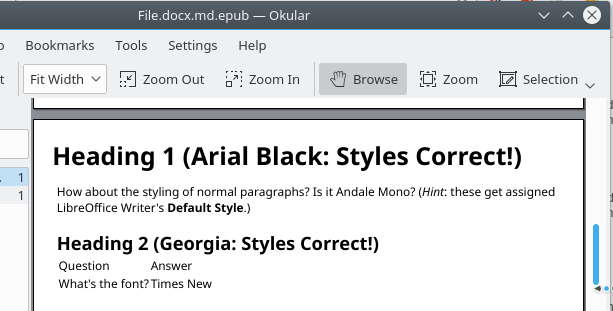
Conseils avancés
Les avantages de pandoc vont au-delà de sa puissance en tant qu'utilitaire de ligne de commande… par exemple, il inclut la prise en charge d'une version améliorée de Markdown et peut facilement être intégré à des applications graphiques.
Saveur Markdown de Pandoc
En plus d'être un outil de conversion, pandoc prend en charge une version légèrement améliorée de Markdown. En utilisant pandoc au lieu de la norme réduction, vous disposez de fonctionnalités supplémentaires, notamment les suivantes:
- Métadonnées - La version de Markdown de Pandoc vous permet d'inclure des informations dans l'en-tête de votre document telles que l'auteur, la date, l'adresse e-mail, etc.
- Décorations de texte - Vous pouvez appliquer des décorations de texte telles que barré ou super / indice qui ne sont pas pris en charge dans Markdown standard via pandoc.
- les tables - Ce seul fait vaut pandoc par rapport à Markdown "vanille". En utilisant le caractère de canal pour séparer les cellules du tableau, vous pouvez créer un tableau qui va de très laid à lisible par l'homme en texte brut ainsi qu'au format rendu.
- Listes de fantaisie - Pandoc vous permet de formater des listes avec des niveaux de style de contour, par exemple «1.», puis «A.», puis «i.», Etc. Vous pouvez également spécifier un numéro de départ pour les listes, où les listes en Markdown ordinaire commencent par «1».
- Mise en évidence de la syntaxe du code - Vous pouvez appliquer la mise en surbrillance à vos blocs de code en indiquant à pandoc quelle est la langue.
Ce qui précède n'est qu'une sélection des fonctionnalités de Pandoc Markdown. Visitez la page de manuel sur pandoc.org pour une liste complète des extras que cette saveur de Markdown fournit.
Utiliser une interface graphique avec pandoc
Bien que pandoc soit efficace en tant qu'outil de ligne de commande, il contient de nombreuses options. Si vous débutez avec Linux, vous préférerez peut-être utiliser pandoc avec une interface graphique. Bien qu'il ne contienne pas d'interface graphique par défaut, vous pouvez installer PanDocElectrion pour convertir vos documents avec pointer-cliquer. Téléchargez le script d'installation depuis le site Web de l'application, puis exécutez-le pour installer tous les packages nécessaires et le programme lui-même.
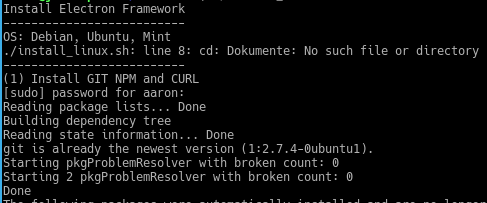
Une fois installé, le npm start commande dans le PanDocElectron lancera l'application. Avec des listes déroulantes pour les formats et la possibilité de choisir le fichier d'entrée avec une boîte de dialogue, cela vous aidera à vous habituer aux «entrées et sorties» de pandoc, pour ainsi dire.
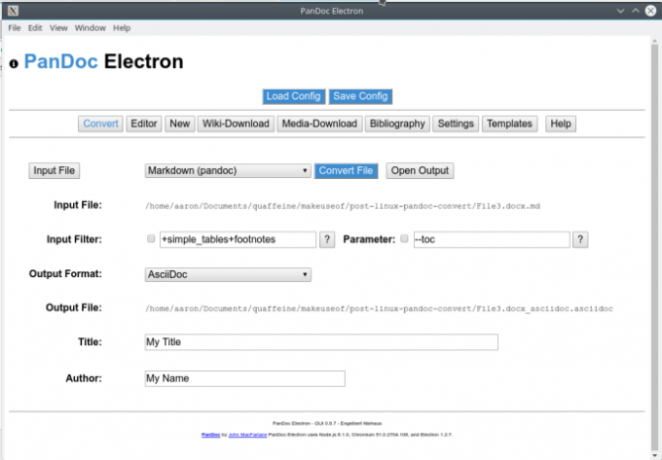
Si vous êtes à l’aise avec la myriade d’options et de drapeaux de pandoc mais que vous souhaitez simplement appel, vous pouvez l'intégrer à votre éditeur de texte GUI. Par exemple, l'éditeur Atom contient un certain nombre de packages qui permettent d'enregistrer le fichier actuel dans différents formats à l'aide de pandoc (package pandoc-convert):
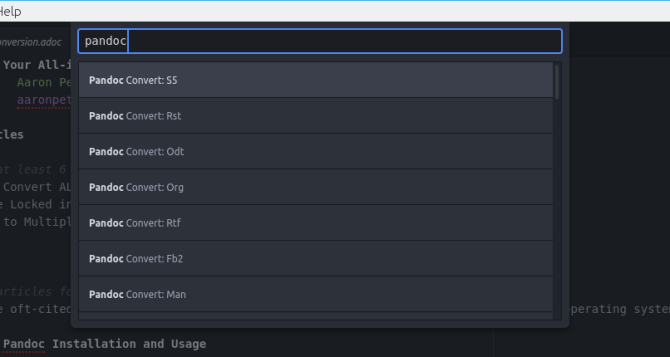
Une autre option consiste à exécuter les commandes pandoc à l'aide des fonctions intégrées d'un éditeur, telles que la commande build. Atom's outils de construction paquet vous donne la possibilité de spécifier des commandes personnalisées:
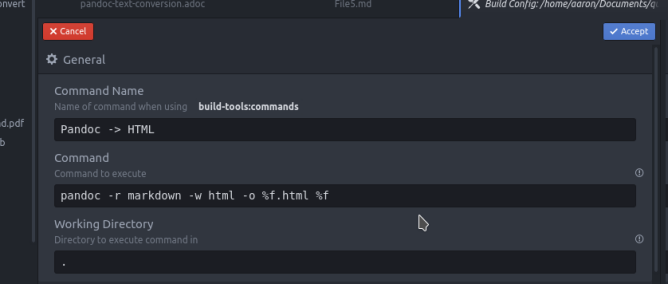
Ensuite, vous pouvez appeler la commande build sur vos fichiers compatibles avec pandoc, comme vous le feriez sur le code source:

Pandoc supprime une partie du stress de la commutation
Avec pandoc dans votre boîte à outils, vous pouvez vous reposer plus facilement en sachant que vous pouvez toujours transmettre vos documents à d'autres personnes dans le format dont ils ont besoin. Dans le même temps, vous pouvez profiter de certaines des grandes fonctionnalités de Linux (pensez à donnant l'un des éditeurs de texte sur terminal comme vigueur un essai).
Vous trouvez-vous souvent convertir des fichiers dans les deux sens entre les formats? Si vous rencontrez des problèmes de compatibilité, faites-le nous savoir dans les commentaires, et nous verrons si nous pouvons utiliser pandoc pour vous trier!
Crédit d'image: Nirat.pix via Shutterstock.com
Aaron est au cœur de la technologie en tant qu'analyste commercial et chef de projet depuis quinze ans, et est un utilisateur fidèle d'Ubuntu depuis presque aussi longtemps (depuis le Breezy Badger). Ses intérêts incluent l'open source, les applications pour petites entreprises, l'intégration de Linux et Android et l'informatique en mode texte brut.